PPT設置只顯示指定幻燈片放映的方法
時間:2023-02-22 11:50:04作者:極光下載站人氣:95
有的小伙伴想要設置一下只顯示指定的幻燈片,但是不知道怎么設置,其實方法操作起來非常的簡單,比如我們在PPT中編輯了很多張幻燈片,但是有的幻燈片內容在放映的時候不需要放映出來,但是當你進行放映的時候,不想要放映的幻燈片同樣會進行播放,那么就需要將不需要放映的幻燈片設置一下隱藏,將不需要放映的幻燈片隱藏了之后,那么你再重新進行播放幻燈片,那么隱藏的幻燈片就不會被播放出來,那么這樣下來就會節省放映的時間,下面小編就給大家講解一下如何使用PPT設置只顯示指定幻燈片的具體操作方法,如果你需要的話可以看看方法教程,希望小編分享的方法教程對你有所幫助。
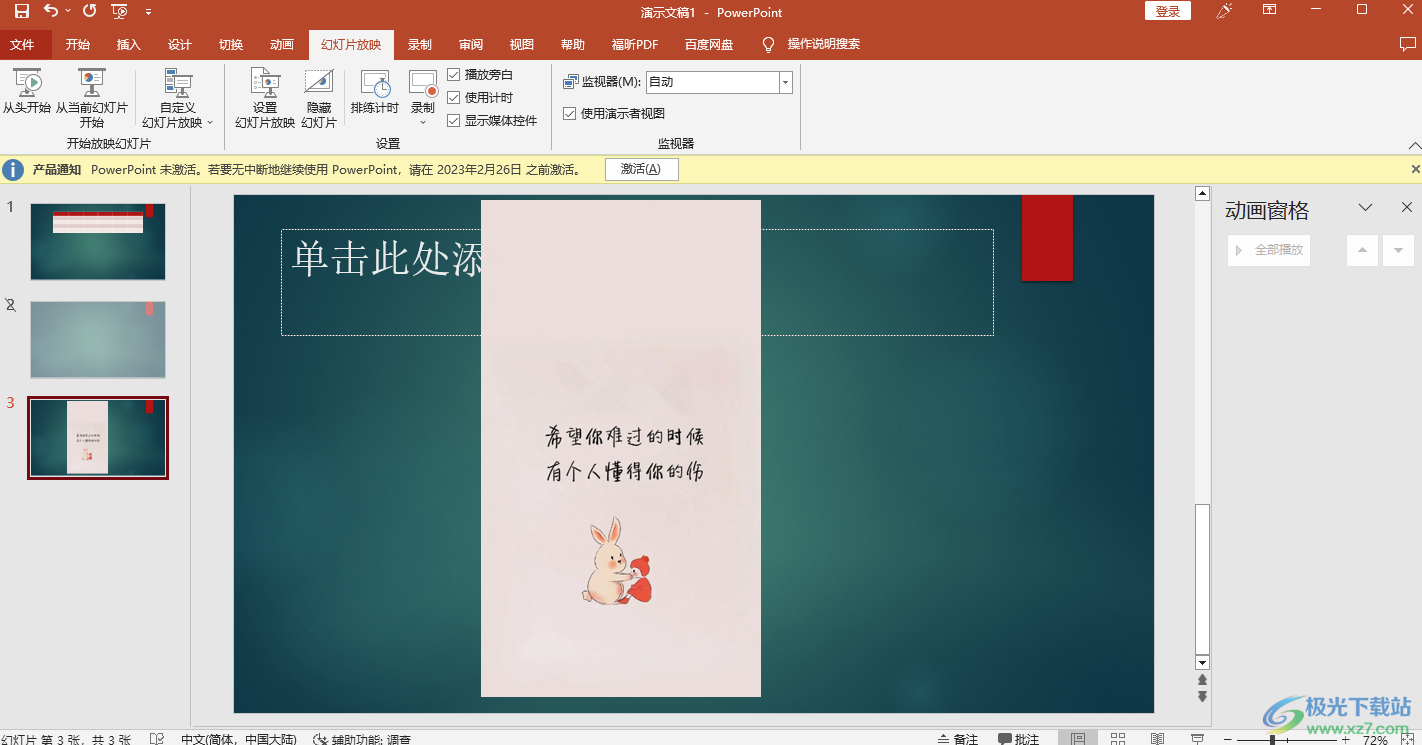
方法步驟
1.小編這里來具體演示一下,比如我們想要只顯示第一張幻燈片和第三張幻燈片,那么我們就需要將第二張幻燈片進行隱藏。
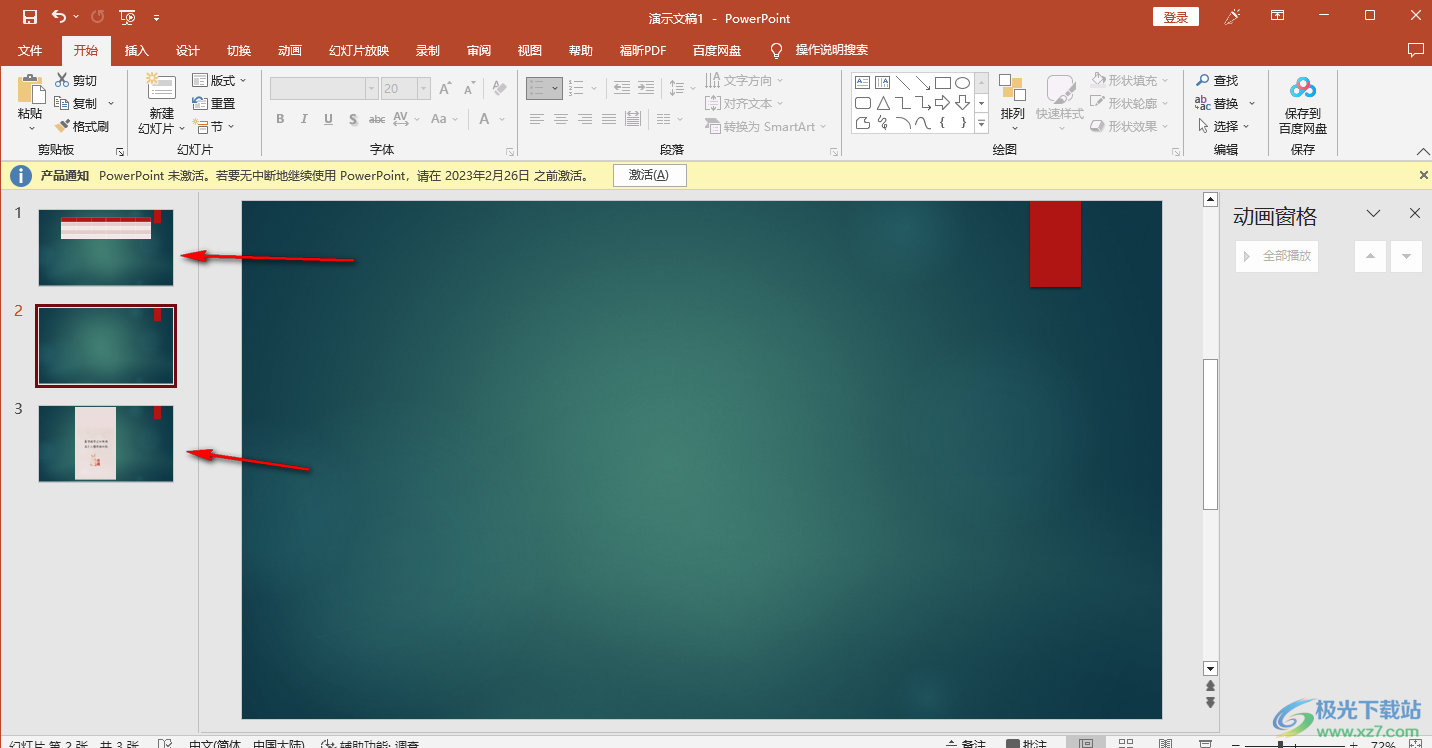
2.將鼠標放到第二張幻燈片的位置進行右鍵單擊,然后就會在旁邊出現一個菜單選項,在該菜單中選擇【隱藏幻燈片】即可。
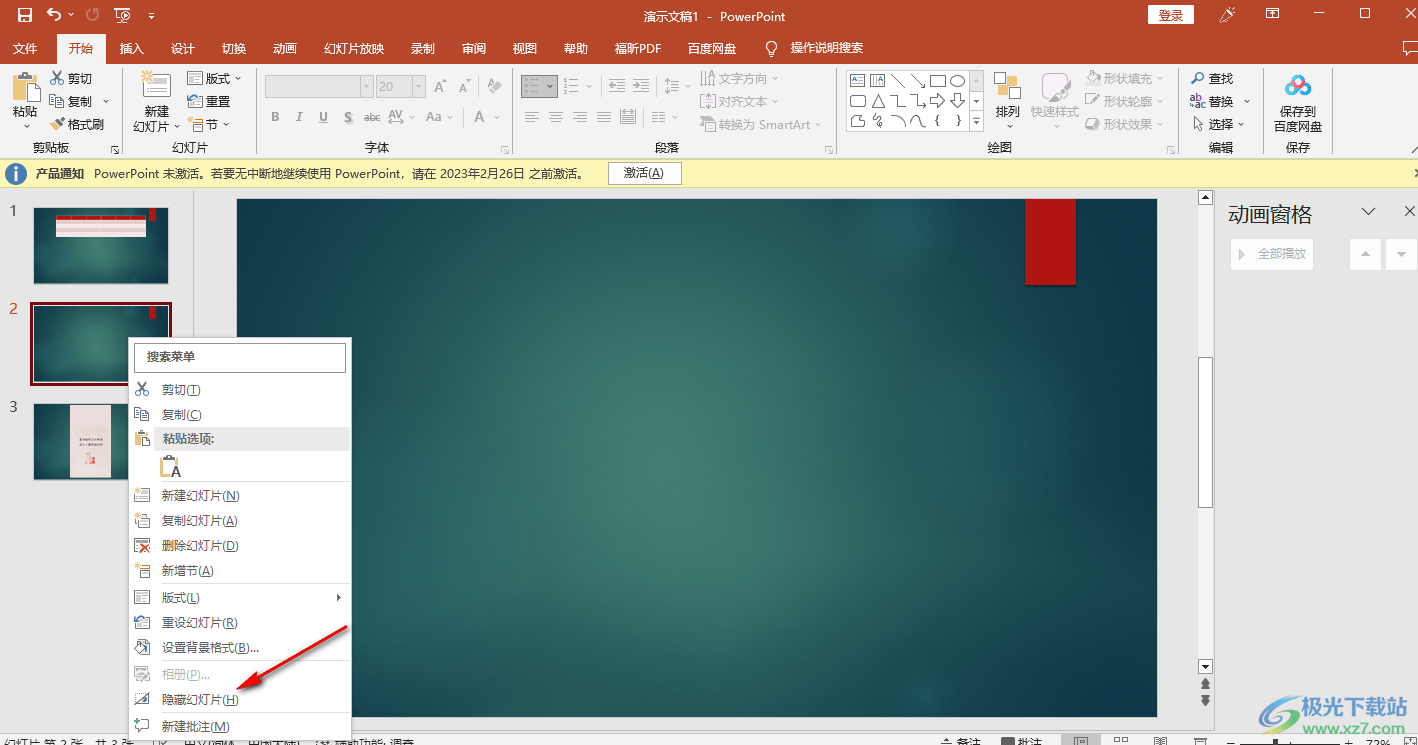
3.當你隱藏了第二長得幻燈片之后,你會看到該幻燈片顏色就會變成灰色,并且前面的2數字也是被劃掉的。
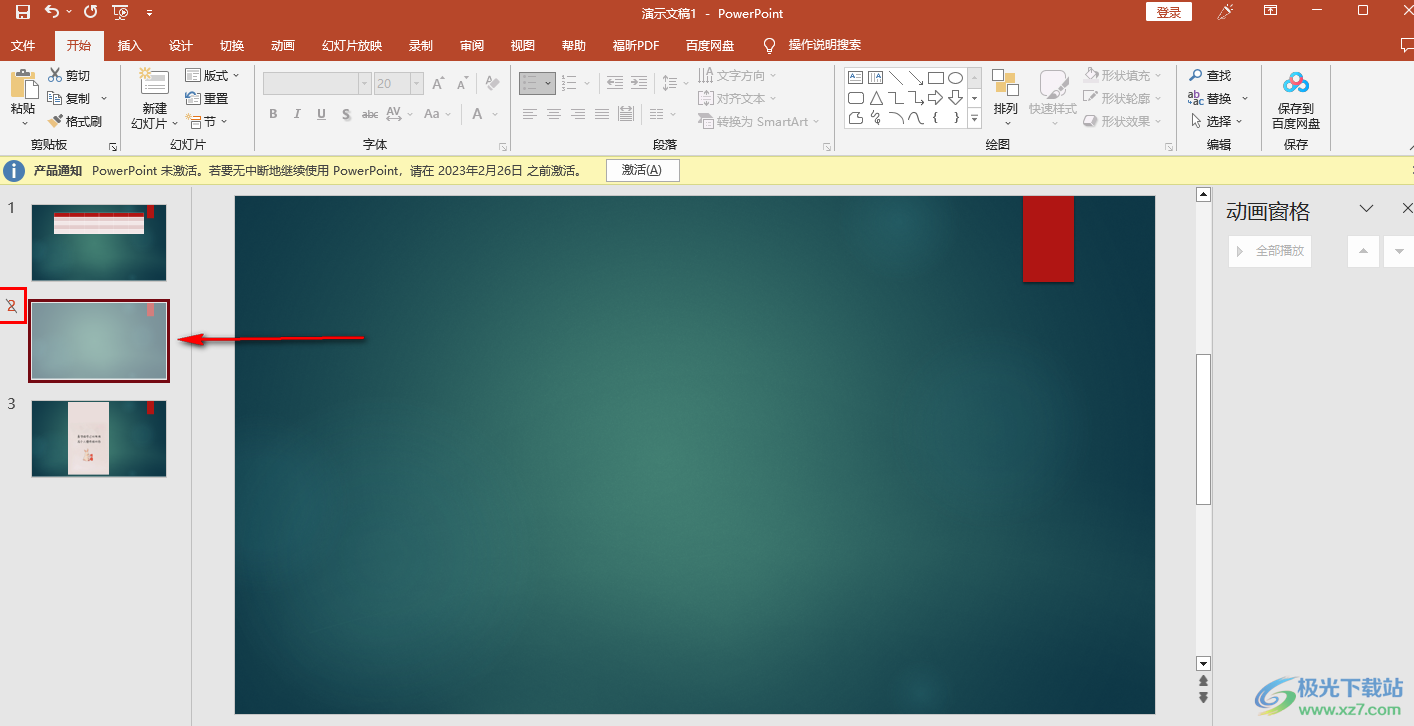
4.這時我們再點擊一下上方的【幻燈片放映】選項卡,然后在左側方向點擊一下【從頭開始】按鈕進行播放幻燈片。
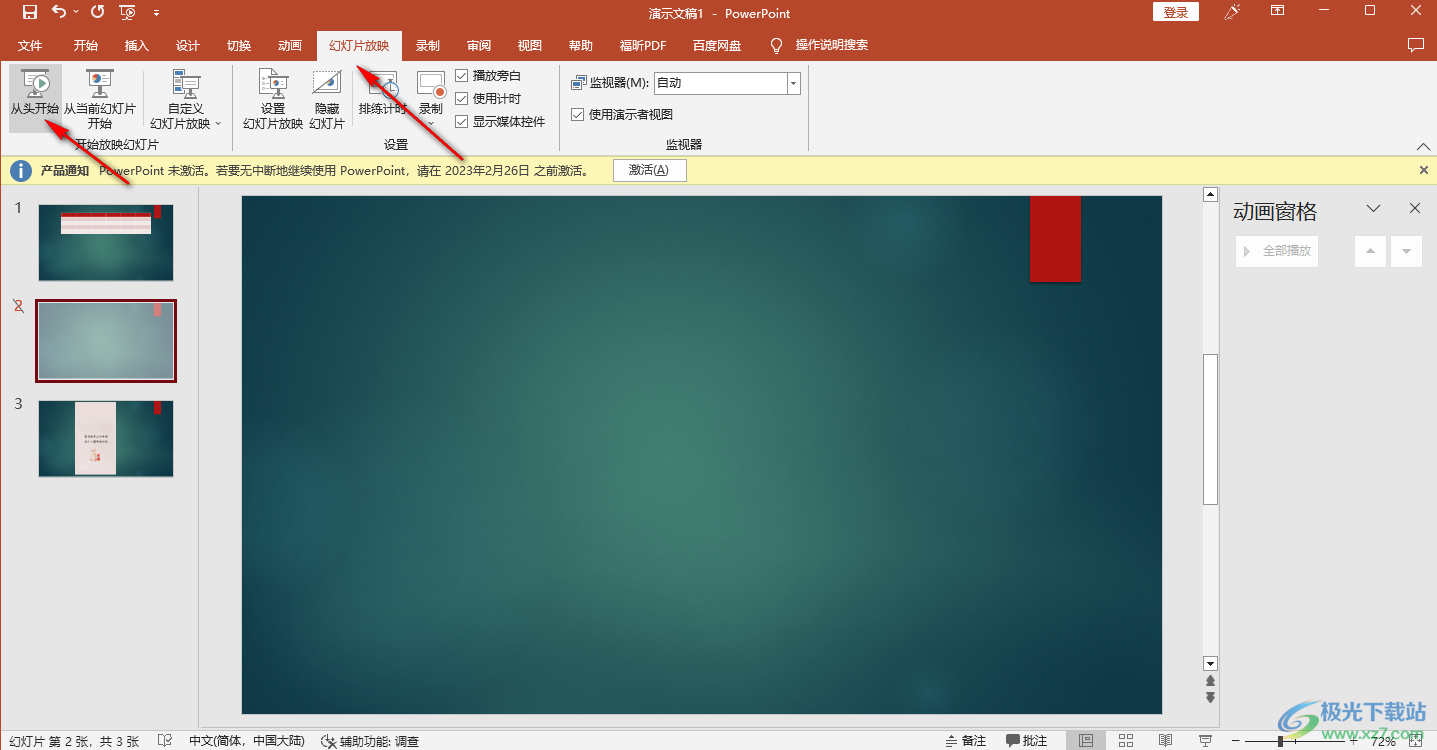
5.進入到幻燈片放映的頁面之后,當你用鼠標左鍵點擊一下頁面進入下一個播放頁面或者用鼠標右鍵點擊選擇【下一張】進入,那么就會自動的跳過第二張幻燈片,直接顯示第三張幻燈片內容。
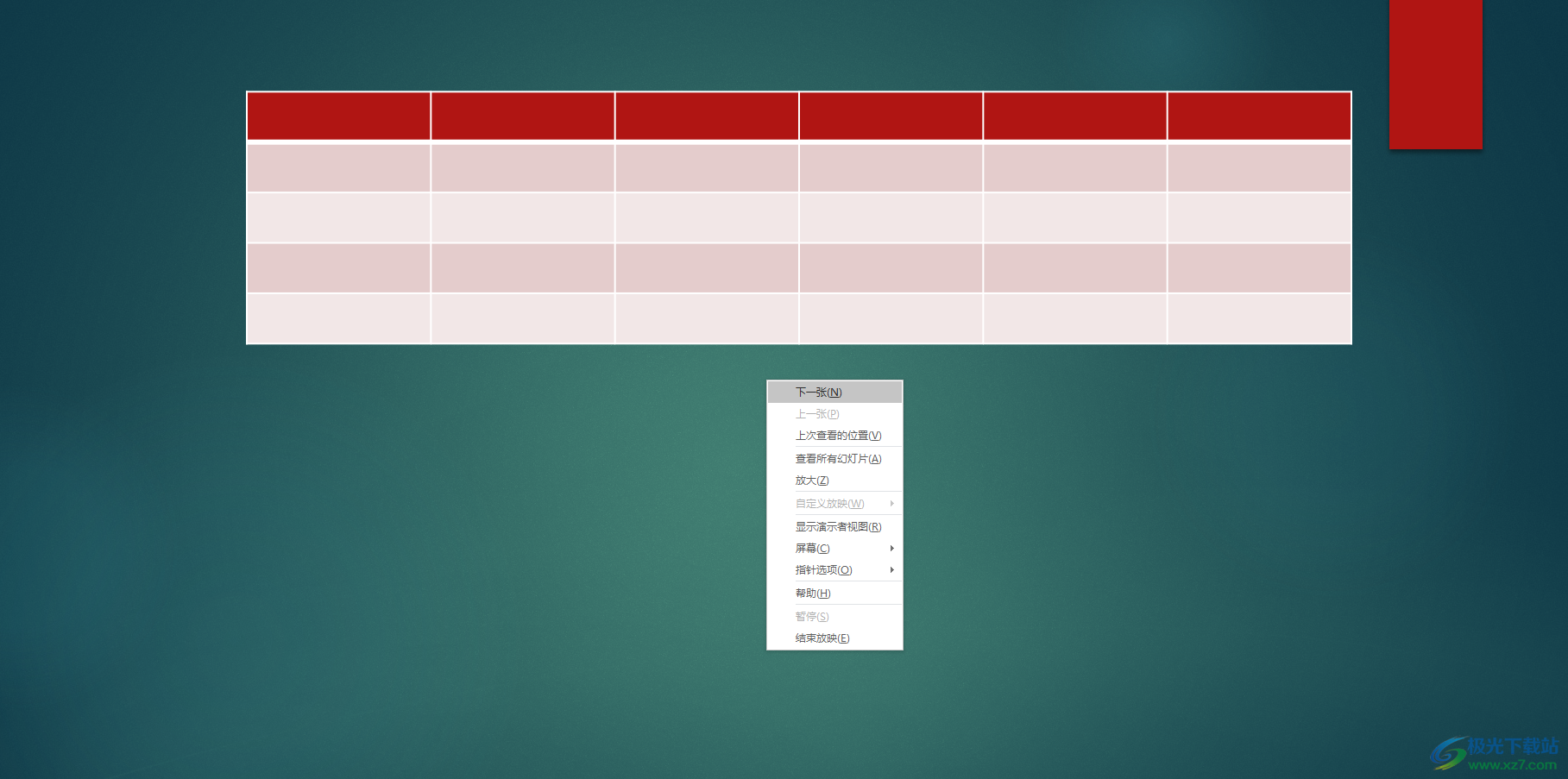
以上就是關于如何使用PPT設置只顯示指定的幻燈片的具體操作方法,有的時候我們編輯的幻燈片有的幻燈片不需要顯示,那么就可以通過上述方法來設置一下,將不需要顯示的幻燈片設置成隱藏即可,感興趣的小伙伴可以操作試試。

大小:60.68 MB版本:1.1.2.0環境:WinXP, Win7, Win10
- 進入下載
相關推薦
相關下載
熱門閱覽
- 1百度網盤分享密碼暴力破解方法,怎么破解百度網盤加密鏈接
- 2keyshot6破解安裝步驟-keyshot6破解安裝教程
- 3apktool手機版使用教程-apktool使用方法
- 4mac版steam怎么設置中文 steam mac版設置中文教程
- 5抖音推薦怎么設置頁面?抖音推薦界面重新設置教程
- 6電腦怎么開啟VT 如何開啟VT的詳細教程!
- 7掌上英雄聯盟怎么注銷賬號?掌上英雄聯盟怎么退出登錄
- 8rar文件怎么打開?如何打開rar格式文件
- 9掌上wegame怎么查別人戰績?掌上wegame怎么看別人英雄聯盟戰績
- 10qq郵箱格式怎么寫?qq郵箱格式是什么樣的以及注冊英文郵箱的方法
- 11怎么安裝會聲會影x7?會聲會影x7安裝教程
- 12Word文檔中輕松實現兩行對齊?word文檔兩行文字怎么對齊?
網友評論